How to Download and Update Dell Latitude 5420 Drivers for Windows

Apreneu com descarregar i actualitzar els controladors de Dell Latitude 5420 a Windows per a un rendiment optimitzat i una operació sense problemes.
Des de les darreres setmanes, jugadors, professionals, estudiants, amics, familiars i tots els altres s'estan reunint virtualment. Bé, no cal que t'expliquem el motiu.
És el nou coronavirus a causa del qual ens hem de posar en quarantena i saltar entre aplicacions de videotrucades com Facebook, Zoom, Facetime, Skype, Houseparty , etc.
Tot això complica les coses. Tanmateix, amb la nova funció Meet Now d'Skype, les coses canviaran. Sembla que Skype està millorant el seu joc i ha presentat la nova funció quan és necessària.
A mesura que Zoom fa titulars de notícies per motius de seguretat, Skype s'està centrant en la privadesa i la facilitat dels usuaris.
Introducing a simple, hassle-free way to connect with the important people in your life on #Skype, no sign-ups or downloads required. Learn about Meet Now: https://t.co/yOw6oBlFxx
— Skype (@Skype) April 3, 2020
Per utilitzar aquesta funció, els usuaris no necessiten un compte d'Skype. Simplement copiant i enganxant l'enllaç compartit per l'amfitrió, els participants poden unir-se a la reunió. A més, l'enllaç no caduca i es pot utilitzar en qualsevol moment.
Què és aquesta característica i com ajudarà?
La funció Meet Now és perfecta per a aquells que són paranoics amb la seva seguretat. No només això, si no voleu compartir el vostre identificador d'Skype, sinó que també podeu utilitzar l'enllaç per conèixer la persona. Això ajudarà a fer entrevistes i fer trucades de conferència amb aquells que no utilitzen Skype.
Per crear un enllaç gratuït de conferències Skype, visiteu el lloc web oficial. Un cop hi siguis, fes clic a Crea l'enllaç únic. Això generarà un enllaç que es pot compartir amb qualsevol persona. A més d'això, teniu opcions per compartir l'enllaç mitjançant Outlook i Gmail.
Sona bé.
Llegim més per saber més sobre la funció Meet Now de Skype.
Com configurar Meet Now a Skype com a amfitrió
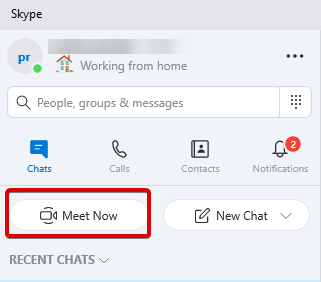
Nota: qualsevol persona amb l'enllaç pot unir-se a la reunió.
De fet, aquesta és una bona manera de connectar-se. Però què passa amb la seguretat?
Skype ho entén; per tant, per a cada reunió, es genera un nou enllaç. Això significa que un únic enllaç és vàlid durant la sessió i és diferent d'una sala privada.
No només això, sinó que també podeu silenciar o eliminar un participant de la reunió. Com a amfitrió, tindreu tot el dret a fer-ho. Per mantenir una trucada, desactivar el vídeo entrant durant la reunió o realitzar tasques diferents, feu clic a l'extrem inferior dret per obtenir més opcions.
Com unir-se a una reunió ara a Skype com a participant
Per unir-vos a una reunió de Meet Now, heu de copiar i enganxar l'enllaç de la reunió a l'aplicació o al navegador.
En què és diferent aquesta característica de l'identificador de reunió de Zoom?
Tècnicament, Meet Now de Skype és com el Meeting ID de Zoom, però les seves mesures de seguretat són més robustes. Sense compartir molta informació, podeu connectar amb els que tinguin l'identificador de la reunió.
Juntament amb Meet Now, els usuaris també poden utilitzar imatge en imatge, fons borrós, mode de vista dividida, gravar reunions i desar-les fins a 30 dies.
Aquestes funcions són útils quan un usuari treballa des de casa. A mesura que els usuaris poden revisar una conversa, prendre notes i fer molt més. No només això, sinó que també podeu compartir pantalles, presentacions, documents, material de treball, etc. durant una conferència. Amb aquestes funcions, podeu treballar en sincronització i revisar totes les tasques.
És tot?
Espera, hi ha més funcions de Meet Now.
Amb aquesta funció durant la trucada, podeu realitzar més activitats com:
Tot això utilitza aquesta nova funció. Pots fer molt més del que penses. A més, com que és més segur, podeu utilitzar-lo sense preocupar-vos per la privadesa. Recordeu que Meet Now és diferent dels xats de grup.
Podeu configurar xats ràpids mitjançant Meet Now; no obstant això, els xats de grup es personalitzen aquí, seleccioneu els participants i poseu un nom al grup.
Espero que proveu aquesta funció, ja que Zoom no presentarà cap funció nova en els propers 90 dies. Si feu servir Meet Now compartiu la vostra experiència, us ajudarà a entendre per què preferiu fer servir Meet Now.
Apreneu com descarregar i actualitzar els controladors de Dell Latitude 5420 a Windows per a un rendiment optimitzat i una operació sense problemes.
Apreneu a utilitzar Google Sheets, l
Are you facing difficulty playing Jade Empire special edition on your Windows PC? Read the blog to find out how to fix Jade Empire Special Edition Failed to find Steam on Windows 10.
Google Find My Device no funciona? No us preocupeu, el blog us proporcionarà una guia completa per resoldre problemes i resoldre problemes de Google Find My Device.
Exploreu solucions pas a pas adaptades als sistemes Mac, garantint una experiència de Discord perfecta sense interrupcions.
Apreneu a clonar qualsevol aplicació d'iPhone sense fer jailbreak al vostre dispositiu. Exploreu els millors cloners d'aplicacions per a iPhone per crear còpies d'aplicacions i canviar de compte fàcilment.
Exploreu els passos de resolució de problemes per resoldre problemes habituals i recupereu la reproducció de Netflix a Roku sense problemes.
Saps com veure totes les aplicacions que et segueixen a Facebook? I tens alguna idea de com bloquejar-los? Continueu llegint per trobar com protegir les vostres dades de les aplicacions rastrejades per Facebook.
Obteniu més informació sobre el mode d'impressió protegit de Windows i les instruccions pas a pas per activar-lo, millorant la seguretat i la qualitat d'impressió.
: Exploreu mètodes de resolució de problemes per resoldre l'error de memòria de referència La instrucció a 0x00 i garantir una experiència informàtica estable i sense errors.







